हम सभी उन कॉन्फ्रेंस कॉल पर गए हैं जहां कोई रोल कॉल ले रहा है और ट्रैकिंग कर रहा है जो मीटिंग में शामिल हो गया है। उस कॉन्फ्रेंस कॉल के बारे में जो कॉल में शामिल होने वाले प्रत्येक व्यक्ति का परिचय देती है? आप जिस सहभागी को शामिल कर चुके हैं, उसे ट्रैक कर रहे प्लेटफ़ॉर्म की परवाह किए बिना कॉन्फ़्रेंस कॉल। कुछ इसे दूसरों की तुलना में बेहतर करते हैं और व्यवसाय के लिए Skype अलग नहीं है। मैं बिजनेस मीटिंग्स के लिए स्काइप के लिए एक बड़ा वकील हूं (हां, आपने इसे लोगों को सुनते हुए सुना है), क्योंकि यह आसानी से जीवन के अधिकांश उद्यमों के साथ एकीकृत होता है और ठेठ अंत उपयोगकर्ता के लिए उपयोग करना सरल है। हालांकि, उनमें से कुछ क्विरक्स हैं, जिनमें से एक की उपस्थिति ट्रैकिंग है।
स्काइप व्यावसायिक बैठकों में उपस्थिति को ट्रैक करने के कई तरीके हैं, कुछ सीधे नहीं हैं और अन्य एक बैठक में ध्यान भंग कर सकते हैं। नीचे व्यापार मीटिंग के लिए स्काइप में उपस्थिति को ट्रैक करने के तरीके हैं बिना यह पूछे कि "कौन सिर्फ कॉल में शामिल हुआ?"
प्रतिभागियों की सूची: यदि आपकी बैठक में 75 से कम उपस्थित हैं, तो आप सभी को देख सकते हैं जो प्रतिभागी सूची के माध्यम से बैठक में शामिल हुए हैं। यह उपयोग करने के लिए बहुत बुरा नहीं है, लेकिन क्या हो अगर आप 75 से अधिक उपस्थित लोगों के साथ बैठक में हों और आपको उपस्थिति को ट्रैक करने की आवश्यकता हो? जब आपके पास एक बैठक होती है जिसमें 75 से अधिक उपस्थित लोग होते हैं तो बिजनेस क्लाइंट के लिए Skype भागीदार सूची को काट देगा और एक चेतावनी प्रदर्शित की जाएगी। यह वह जगह है जहां यह आदर्श नहीं है क्योंकि व्यवसाय क्लाइंट के लिए Skype ग्राहक से सीधे प्रतिभागी सूची को निर्यात करने का कोई तरीका प्रदान नहीं करता है। क्या दर्द सही है ?! लेकिन विकल्प हैं OneNote विकल्प देखें।
घोषणा: आप सहभागियों की घोषणा करने के लिए व्यावसायिक मीटिंग के लिए अपने Skype को कॉन्फ़िगर कर सकते हैं जो मीटिंग में शामिल होते हैं या छोड़ते हैं। यह अब तक मेरा सबसे कम पसंदीदा है क्योंकि ईमानदारी से हर बार यह सुनने के लिए विचलित हो सकता है कि कोई व्यक्ति कॉल में शामिल होता है या छोड़ देता है। आपका ध्यान कॉल पर होना चाहिए जो स्वचालित परिचर की घोषणा नहीं करता है जो बैठक में शामिल हो गया है, लेकिन उन लोगों के लिए जो घोषणाओं की तरह आपके लिए विकल्प हैं।
बातचीत का इतिहास: वार्तालाप इतिहास सहभागियों को ट्रैक करने का एक और तरीका है, लेकिन यह केवल तभी काम करता है जब आपके पास सर्वर पर वार्तालाप इतिहास सक्षम हो। इस विकल्प के साथ क्या होता है अगर स्काइप बिजनेस मीटिंग के दौरान कोई IM वार्तालाप होता है, तो इसका एक वार्तालाप इतिहास आपके Outlook फ़ोल्डर में आपके वार्तालाप इतिहास में सहेजा जाएगा। यह केवल तभी अच्छा है जब आपके पास वार्तालाप इतिहास सक्षम है और आप व्यावसायिक मीटिंगों के लिए अपने Skype में IM का उपयोग कर रहे हैं
OneNote: ट्रैकिंग सहभागी के लिए एक और विकल्प एक नोट का उपयोग कर रहा है। यह शायद मेरा पसंदीदा है क्योंकि आप अपनी बैठक में उपस्थित लोगों को ट्रैक कर सकते हैं, लेकिन यह आपको उसी समय अपने मीटिंग नोट्स में टाइप करने की क्षमता भी प्रदान करता है। जब आप मीटिंग के साथ हो जाते हैं तो आप इसे एक ईमेल भेज सकते हैं, पीडीएफ या वर्ड डॉक्यूमेंट में एक्सपोर्ट कर सकते हैं या दूसरे डॉक्यूमेंट में कॉपी और पेस्ट कर सकते हैं। प्रोजेक्ट मैनेजर के रूप में यह आपके मीटिंग नोट्स और उपस्थित लोगों का ध्यान रखने का एक बहुत आसान तरीका हो सकता है। व्यवसाय मीटिंगों के लिए Skype में OneNote विकल्प का उपयोग करने के लिए, अपने क्लाइंट (मॉनिटर आइकन) में प्रस्तुति आइकन का चयन करें और "मेरे नोट्स" चुनें। इस का चयन करके OneNote खुल जाएगा और अपनी उपस्थितियों को अपनी नोटबुक में निर्यात कर देगा, जिस बिंदु पर आप चाहें तो मीटिंग नोट्स जोड़ना शुरू कर सकते हैं। एक बार जब आपकी बैठक पूरी हो जाती है, तो आप इसे ईमेल के माध्यम से भेज सकते हैं या किसी अन्य दस्तावेज़ में निर्यात कर सकते हैं।
जबकि Skype क्लाइंट व्यवसाय के लिए अपनी सहभागी सूची को निर्यात करने का कोई आसान तरीका नहीं है क्योंकि यह Lync के पुराने संस्करणों में था, ऐसे विकल्प उपलब्ध हैं जो उपलब्ध हैं। वे सब अपने समर्थक और चोर है, उम्मीद है कि आप एक है कि अपनी आवश्यकताओं के अनुरूप सबसे अच्छा मिल जाएगा।



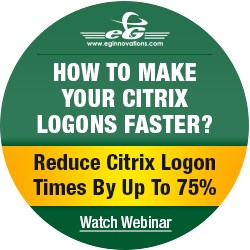
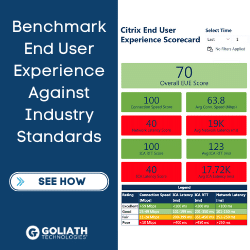
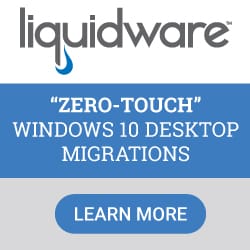

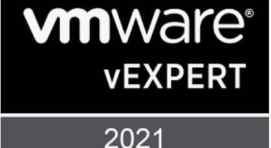

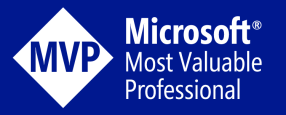


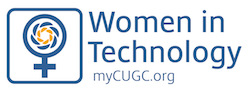

मैं अपने [ऑडियो केवल] सम्मेलनों का संचालन करने के लिए Skype ऑडियो फोन का उपयोग कर रहा हूं। मुझे अपने सम्मेलन में सभी उपस्थित लोगों की हेड काउंट कैसे प्राप्त करनी चाहिए? क्या कोई अनुक्रमिक कोड है (उदाहरण के लिए * 6 म्यूट या कॉन्फ्रेंस लाइन पर सभी सम्मेलन में उपस्थित लोगों को अनम्यूट करता है)?